Microsoft Excel merupakan salah satu aplikasi yang sering digunakan dalam dunia bisnis dan akademik. Fungsi dari Microsoft Excel adalah untuk memudahkan pengguna dalam melakukan pengolahan data, termasuk dalam membuat grafik dan diagram yang mudah dipahami. Pada artikel ini, akan disajikan panduan lengkap mengenai cara membuat grafik di MS Excel serta modifikasinya.
 Cara dan Trik Membuat Grafik di MS Excel
Cara dan Trik Membuat Grafik di MS Excel
Untuk membuat grafik di MS Excel, terdapat beberapa langkah yang perlu dilakukan. Langkah-langkah tersebut antara lain:
- Pertama-tama, buka aplikasi Microsoft Excel dan masukkan data yang ingin dijadikan grafik ke dalam kolom dan baris.
- Pilih data yang ingin dijadikan grafik dengan cara menandai sel-sel yang ada di dalamnya.
- Klik menu “Insert” yang terdapat di bagian atas layar Excel.
- Dalam menu Insert, pilih jenis grafik yang ingin dibuat. Terdapat beberapa jenis grafik yang bisa dipilih, antara lain Line, Column, Pie, Bar, Area, dan masih banyak lagi.
- Setelah memilih jenis grafik yang diinginkan, grafik akan langsung dibuat di sheet yang sama dengan data awal. Grafik tersebut dapat dipindahkan ke sheet yang lain jika diinginkan.
- Jika ingin memodifikasi grafik, dapat dilakukan dengan cara mengklik grafik tersebut dan memilih menu “Design” yang terdapat di bagian atas layar Excel.
- Dalam menu Design, terdapat banyak opsi untuk memodifikasi grafik seperti mengubah warna, menambahkan label, dan masih banyak lagi.
- Setelah selesai melakukan modifikasi, pastikan untuk menyimpan grafik tersebut agar tidak hilang saat file ditutup.
Dengan mengikuti langkah-langkah tersebut, pengguna Microsoft Excel dapat dengan mudah membuat grafik dan diagram sesuai kebutuhan. Namun, terdapat juga beberapa trik yang perlu diketahui untuk membuat grafik yang lebih menarik dan informatif.
Trik Membuat Grafik di MS Excel
Berikut adalah beberapa trik untuk membuat grafik di MS Excel yang lebih menarik dan informatif:
- Gunakan grafik kombinasi. Grafik kombinasi adalah jenis grafik yang menggabungkan dua jenis grafik atau lebih dalam satu gambar. Dengan menggunakan grafik kombinasi, pengguna dapat membandingkan data yang berbeda secara visual dengan lebih mudah.
- Gunakan grafik sparkline. Sparkline adalah grafik kecil yang disisipkan langsung di dalam sel data. Dengan menggunakan sparkline, pengguna dapat memvisualisasikan data dengan lebih efisien dan cepat tanpa harus membuat grafik yang terpisah.
- Gunakan warna yang tepat. Warna yang digunakan dalam grafik dapat memengaruhi bagaimana pengguna memahami data. Sebaiknya gunakan warna-warna yang kontras untuk memudahkan pembaca dalam membedakan data.
- Avoid overloading grafik dengan terlalu banyak informasi. Grafik sebaiknya digunakan untuk memperjelas data, bukan untuk membingungkan pembaca dengan terlalu banyak informasi.
 Mudahnya Cara Membuat Grafik Di Excel
Mudahnya Cara Membuat Grafik Di Excel
Selain di MS Excel, grafik juga dapat dibuat dengan mudah di aplikasi Microsoft Office lainnya seperti Microsoft PowerPoint. Berikut adalah langkah-langkah mudah untuk membuat grafik di Excel:
- Pertama-tama, buka aplikasi Microsoft Excel dan masukkan data yang ingin dijadikan grafik ke dalam kolom dan baris.
- Pilih data yang ingin dijadikan grafik.
- Klik kanan pada data tersebut dan pilih menu “Quick Analysis”.
- Dalam menu Quick Analysis, pilih jenis grafik yang diinginkan.
- Grafik akan langsung muncul di sheet yang sama dengan data awal. Grafik tersebut dapat dipindahkan ke sheet yang lain jika diinginkan.
Pertanyaan dan Jawaban (FAQ)
1. Apa sih kegunaan grafik?
Grafik adalah alat yang digunakan untuk memvisualisasikan data dengan cara yang lebih mudah dipahami. Dengan menggunakan grafik, pengguna dapat dengan cepat dan mudah membandingkan data, menemukan tren, serta membuat kesimpulan dari data tersebut.
2. Apa bedanya grafik dan diagram?
Meskipun sering digunakan secara bergantian, grafik dan diagram sebenarnya memiliki perbedaan. Grafik lebih mengarah kepada visualisasi data yang terdiri dari beberapa elemen seperti bar, line, atau pie chart. Sedangkan diagram lebih mengarah kepada gambaran atau ilustrasi dari konsep atau situasi tertentu seperti flowchart atau organizational chart.
 Cara Membuat Grafik dan Diagram di Excel dengan Mudah dan Praktis
Cara Membuat Grafik dan Diagram di Excel dengan Mudah dan Praktis
Selain membuat grafik, Microsoft Excel juga menyediakan fitur untuk membuat diagram. Berikut adalah langkah-langkah mudah untuk membuat diagram di Excel:
- Pertama-tama, buka aplikasi Microsoft Excel dan masukkan data yang ingin dijadikan diagram ke dalam kolom dan baris.
- Pilih data yang ingin dijadikan diagram.
- Klik kanan pada data tersebut dan pilih menu “Insert Hierarchy” atau “Insert Relationship”.
- Pilih jenis diagram yang diinginkan. Terdapat beberapa jenis diagram yang bisa dipilih, antara lain Treemap Diagram, Sunburst Diagram, dan masih banyak lagi.
- Diagram akan langsung muncul di sheet yang sama dengan data awal. Diagram tersebut dapat dipindahkan ke sheet yang lain jika diinginkan.
Pertanyaan dan Jawaban (FAQ)
1. Apa sih bedanya grafik dan diagram?
Meskipun sering digunakan secara bergantian, grafik dan diagram sebenarnya memiliki perbedaan. Grafik lebih mengarah kepada visualisasi data yang terdiri dari beberapa elemen seperti bar, line, atau pie chart. Sedangkan diagram lebih mengarah kepada gambaran atau ilustrasi dari konsep atau situasi tertentu seperti flowchart atau organizational chart.
2. Apa saja jenis diagram yang bisa dibuat di Excel?
Microsoft Excel menyediakan berbagai macam jenis diagram yang bisa dipilih, antara lain:
- Treemap Diagram
- Sunburst Diagram
- Waterfall Chart
- Scatter Chart
- Bubble Chart
- Radar Chart
- Gantt Chart
 Cara Membuat Grafik Di Excel Dengan 3 Variabel
Cara Membuat Grafik Di Excel Dengan 3 Variabel
Untuk membuat grafik di Excel dengan 3 variabel, pengguna bisa menggunakan grafik Surface. Berikut adalah langkah-langkah untuk membuat grafik dengan 3 variabel:
- Pertama-tama, buka aplikasi Microsoft Excel dan masukkan data yang ingin dijadikan grafik ke dalam kolom dan baris. Data harus terdiri dari tiga kolom atau lebih.
- Pilih data yang ingin dijadikan grafik.
- Klik menu “Insert” dan pilih jenis grafik Surface.
- Excel akan membuat grafik Surface secara otomatis berdasarkan data yang dipilih.
- Jika ingin memodifikasi grafik, dapat dilakukan dengan cara mengklik grafik tersebut dan memilih menu “Design” yang terdapat di bagian atas layar Excel.
- Dalam menu Design, terdapat banyak opsi untuk memodifikasi grafik seperti mengubah warna, menambahkan label, dan masih banyak lagi.
- Setelah selesai melakukan modifikasi, pastikan untuk menyimpan grafik tersebut agar tidak hilang saat file ditutup.
Video Tutorial: Cara Membuat Grafik di MS Excel
Untuk memudahkan pengguna dalam membuat grafik di MS Excel, berikut adalah video tutorial yang dapat diikuti:
Dengan mengikuti panduan lengkap yang telah disajikan di atas, diharapkan pengguna dapat dengan mudah membuat grafik dan diagram di Microsoft Excel sesuai kebutuhan. Selamat mencoba!
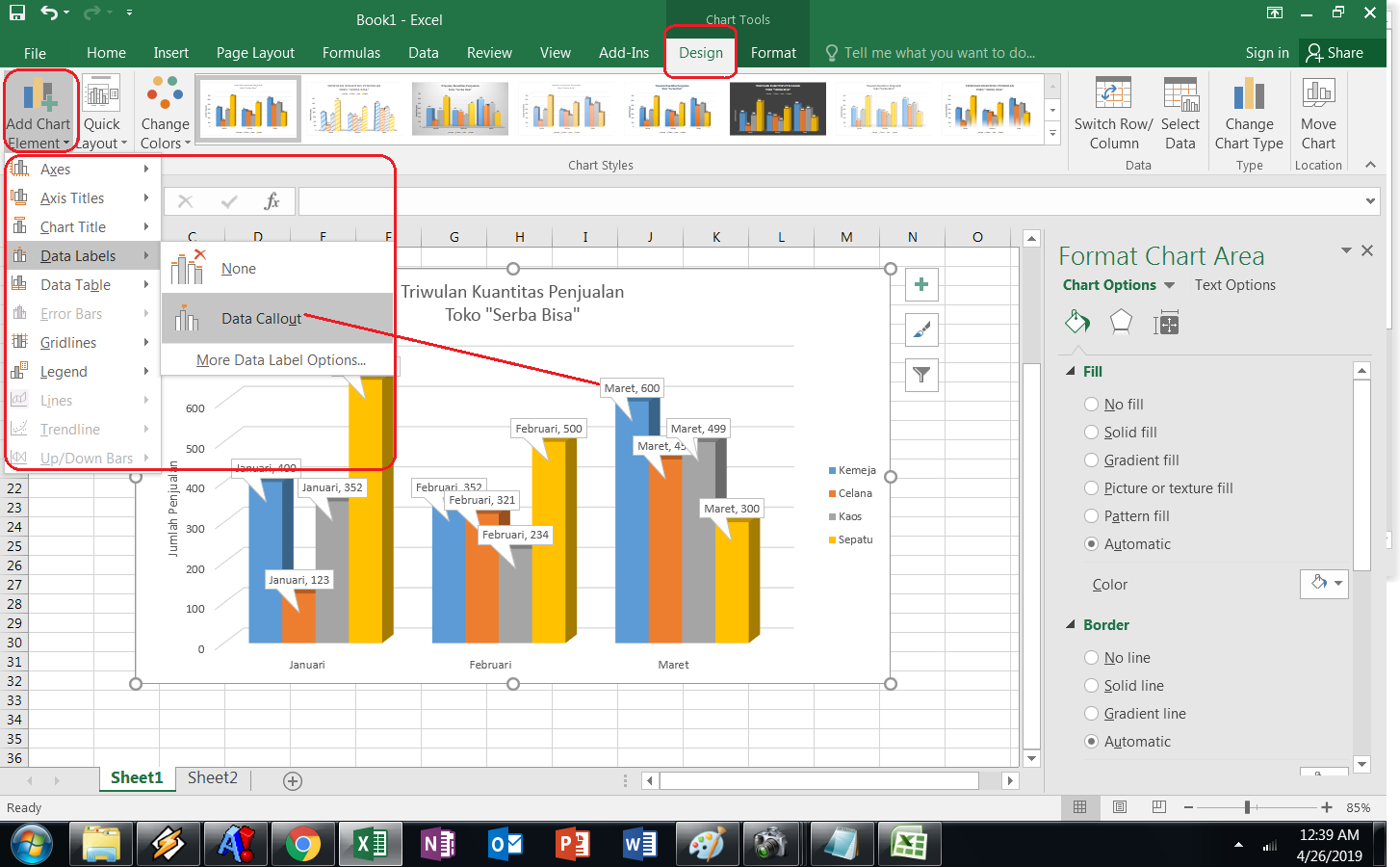 Cara dan Trik Membuat Grafik di MS Excel
Cara dan Trik Membuat Grafik di MS Excel Mudahnya Cara Membuat Grafik Di Excel
Mudahnya Cara Membuat Grafik Di Excel Cara Membuat Grafik dan Diagram di Excel dengan Mudah dan Praktis
Cara Membuat Grafik dan Diagram di Excel dengan Mudah dan Praktis Cara Membuat Grafik Di Excel Dengan 3 Variabel
Cara Membuat Grafik Di Excel Dengan 3 Variabel